- Часть 1. Как найти мой iPhone на другом iPhone с помощью приложения «Найти мое»
- Часть 2. Как найти мой iPhone с другого iPhone через веб-сайт iCloud
- Часть 3. Как найти мой iPhone на другом iPhone с помощью функции «Семейный доступ»
- Часть 4. Как изменить местоположение iPhone на iPhone с помощью FoneLab Location Changer
- Часть 5. Часто задаваемые вопросы о том, как найти мой iPhone на другом iPhone
 Изменитель местоположения FoneLab
Изменитель местоположения FoneLab
Легко и эффективно изменяйте свое местоположение на iPhone, iPad или iPod Touch.
Как найти мой iPhone с другого iPhone [методы без стресса]
 Обновлено Лиза Оу / 28 ноя, 2023 14:20
Обновлено Лиза Оу / 28 ноя, 2023 14:20Добрый день! Утром мы пошли в родовой дом. Дело в том, что я потерял свой iPhone и не знаю, куда его положил! Я нервничаю, потому что жду вечером звонка от клиента. Можете ли вы помочь мне найти мой iPhone с другого телефона? Любые рекомендации будут полезны. Огромное спасибо заранее!
Большинство задач и прочего, связанного с работой, зависят от наших устройств, таких как iPhone. Если вы потеряли или потеряли его, это душераздирающе! Не беспокойтесь больше! Мы покажем вам способы найти ваш iPhone на другом iPhone. Посмотрите, как ниже.
![Как найти мой iPhone с другого iPhone [методы без стресса]](https://www.fonelab.com/images/location-changer/how-to-find-my-iphone-from-another-iphone/how-to-find-my-iphone-from-another-iphone.jpg)

Список руководств
- Часть 1. Как найти мой iPhone на другом iPhone с помощью приложения «Найти мое»
- Часть 2. Как найти мой iPhone с другого iPhone через веб-сайт iCloud
- Часть 3. Как найти мой iPhone на другом iPhone с помощью функции «Семейный доступ»
- Часть 4. Как изменить местоположение iPhone на iPhone с помощью FoneLab Location Changer
- Часть 5. Часто задаваемые вопросы о том, как найти мой iPhone на другом iPhone
Часть 1. Как найти мой iPhone на другом iPhone с помощью приложения «Найти мое»
Представляем функцию, которая поможет вам найти ваш iPhone на другом iPhone — приложение Find My! Для этого процесса требуется только вход в систему «Найти iPhone» с другого телефона, используя Apple ID, который вы использовали на потерянном iPhone. Посмотрите, как работает эта функция, ниже.
Шаг 1Пожалуйста, запустите приложение Find My на своем iPhone. После этого вы будете перенаправлены в основной интерфейс приложения. Позже коснитесь значка Me Кнопка в правом нижнем углу приложения. Пожалуйста, перетащите кнопку пальцем на Карта чтобы увидеть дополнительные варианты действия.
Шаг 2Пожалуйста, выберите Помощь другу кнопку среди всех вариантов. Позже вы будете перенаправлены на сайт iCloud. Пожалуйста, войдите в Apple ID, который вы использовали на своем iPhone, включая правильный пароль. Позже вы увидите местоположение вашего iPhone в разделе «Мои устройства».
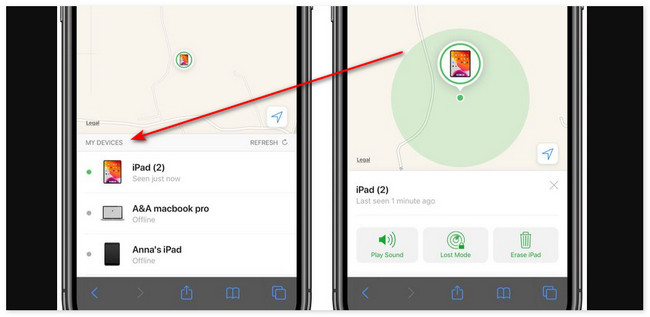
Однако эту функцию можно использовать только в том случае, если вы включите ее до того, как потеряете свой iPhone. Если вы не знаете, как активировать эту функцию, следуйте инструкциям ниже.
Откройте приложение Настройки приложение на вашем iPhone. После этого выберите имя учетной записи вверху. Проведите пальцем вниз по экрану и коснитесь значка ICloud кнопка. На следующем экране коснитесь значка Find My iPhone икона. Позже включите все его настройки, коснувшись значков слайдера.
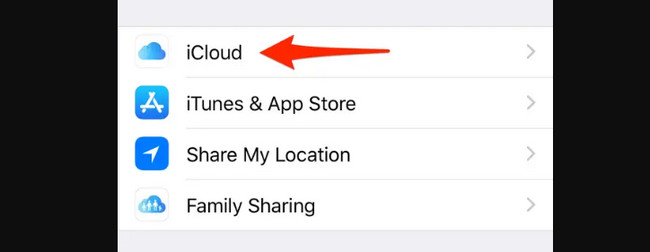

FoneLab Location Changer позволяет легко изменять местоположение на iPhone, iPad или iPod Touch.
- Установите свое местоположение на устройствах iOS в любом месте соответственно.
- Перемещайте свой iPhone по нужным маршрутам с начальными и конечными точками или без них.
- Поддерживаются различные устройства iOS.
Часть 2. Как найти мой iPhone с другого iPhone через веб-сайт iCloud
Вы по-прежнему будете использовать функцию «Найти меня» в этом разделе. Единственное отличие состоит в том, что вам необходимо получить доступ к этой функции на веб-сайте iCloud. Как включить «Найти iPhone» с другого устройства этим способом? См. подробные инструкции по этому поводу.
Шаг 1Откройте один из веб-браузеров, которые вы используете на своем iPhone. Это может быть Safari, Chrome и т. д. После этого введите веб-сайт icloud.com/find, чтобы получить доступ к веб-странице iCloud. Пожалуйста, войдите в систему с помощью Apple ID и пароля, которые вы использовали на потерянном iPhone.
Шаг 2Вы увидите интерфейс карты на экране вашего iPhone. Вверху нажмите кнопку Все устройствакнопка s. После этого вы увидите устройства, привязанные к вашей учетной записи. Нажмите на свой iPhone, и вы увидите его точное местоположение.
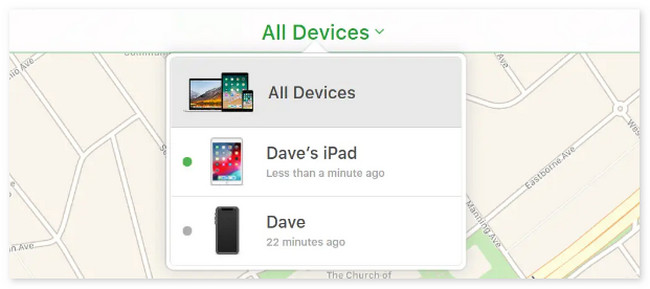
Часть 3. Как найти мой iPhone на другом iPhone с помощью функции «Семейный доступ»
В Find My также есть функция «Семейный доступ». Он предназначен для добавления членов вашей семьи для отслеживания вашего телефона или вашего местоположения. Большую часть времени эта функция используется детьми в целях их безопасности.
Как использовать функцию «Найти iPhone» на другом телефоне с помощью функции «Семейный доступ»? См. инструкции ниже, в том числе инструкции по включению.
Чтобы включить эту функцию, откройте приложение «Настройки» на своем iPhone. После этого нажмите кнопку Имя пользователя в верхней части основного интерфейса. Позже выберите Find My нажмите и нажмите Семья Обмен кнопку среди всех вариантов. После этого выберите пункт Добавить семью под Организатор раздел. Выберите, как вы хотите их пригласить. См. 2 метода ниже.
- Пригласить через iMessage. Приглашение будет отправлено с помощью текстового сообщения.
- Пригласить лично. Члену вашей семьи необходимо ввести свой Apple ID, включая пароль.
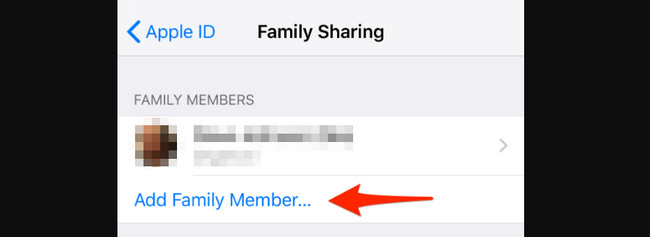
Чтобы получить доступ к устройствам, перейдите на сайт icloud.com/find. После этого войдите в Apple ID и пароль члена вашей семьи. Позже коснитесь значка Все устройства значок вверху. На экране появятся раскрывающиеся параметры. Пожалуйста, перейдите в список ваших устройств и выберите свой iPhone. Позже вы увидите его местоположение.
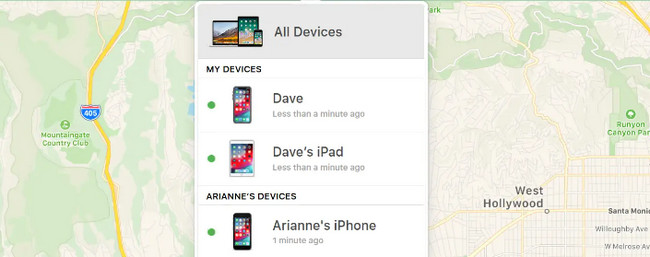
Часть 4. Как изменить местоположение iPhone на iPhone с помощью FoneLab Location Changer
Вот бонусный совет, который также может вам помочь! Если вы хотите изменить местоположение вашего iPhone, попробуйте наш инструмент, Изменитель местоположения FoneLab. Программное обеспечение может изменить местоположение вашего iPhone повсюду. Плюс этого инструмента в том, что вы можете регулировать скорость движения вашего iPhone. Кроме того, вы можете перемещать его по желаемым маршрутам с начальной и конечной точками или без них.

FoneLab Location Changer позволяет легко изменять местоположение на iPhone, iPad или iPod Touch.
- Установите свое местоположение на устройствах iOS в любом месте соответственно.
- Перемещайте свой iPhone по нужным маршрутам с начальными и конечными точками или без них.
- Поддерживаются различные устройства iOS.
А самое главное, инструмент безопасен и удобен в использовании. Вы хотите знать, как Изменитель местоположения FoneLab функции? Подробные инструкции см. ниже.
Шаг 1Перейдите на официальный сайт FoneLab Location Changer. После этого нажмите кнопку Бесплатная загрузка кнопку, чтобы начать загрузку. Позже настройте инструмент и запустите его на своем компьютере.
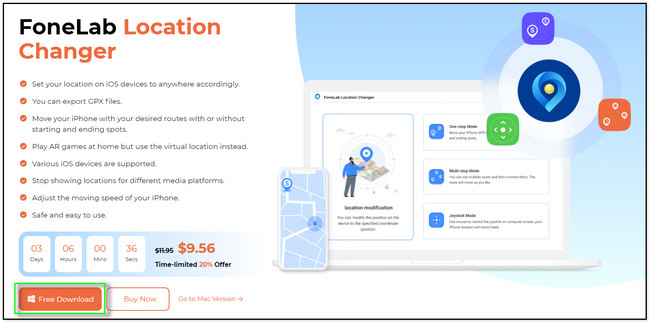
Шаг 2Пожалуйста, выберите функцию, которую вы хотите использовать. Вы можете воспользоваться инструментами «Изменить местоположение», «Единый режим», «Многократный режим» и «Режим джойстика».
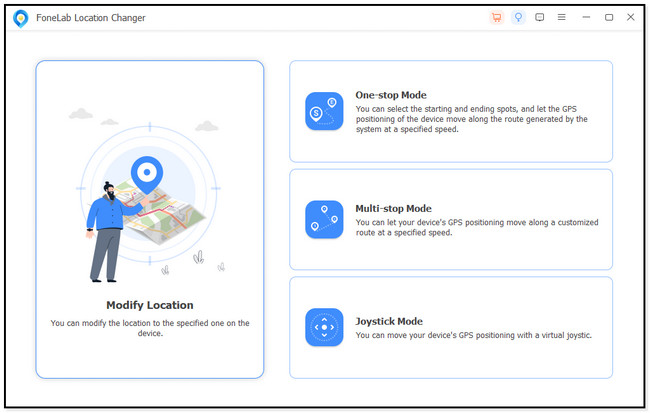
Шаг 3Вы увидите интерфейс карты. Позже нажмите кнопку Изменить местоположение диалог в левом верхнем углу. Введите местоположение, которое вы хотите выбрать в качестве своего. Позже нажмите кнопку Подтвердить Изменить .
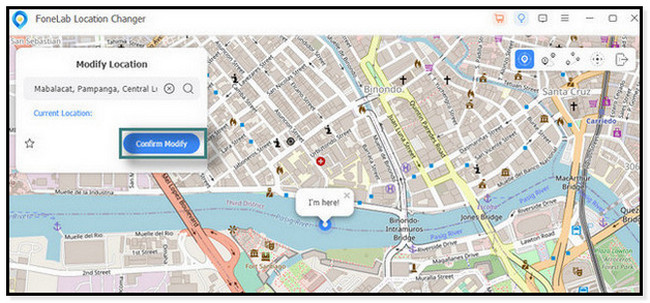
Шаг 4Карта переместится в выбранное вами место. Я здесь! икона — это точное местоположение, где обозначен ваш iPhone.
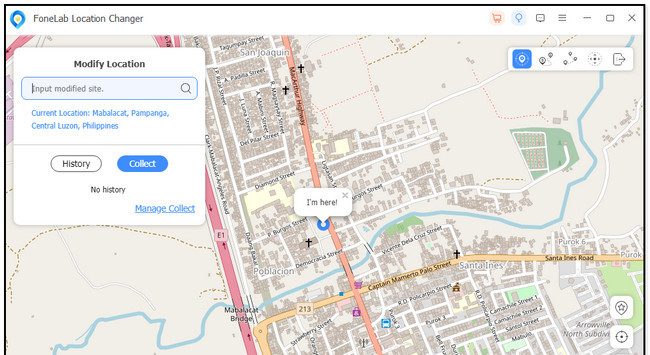
Часть 5. Часто задаваемые вопросы о том, как найти мой iPhone на другом iPhone
1. Как долго iPhone можно отслеживать в выключенном состоянии?
Точного временного интервала, в течение которого можно отслеживать потерянный iPhone, если он выключен, не существует. Вы можете отследить его, если включена функция «Найти iPhone» или «Найти сеть». Но если обе функции отключены до того, как вы потеряете свой iPhone, шансов их обнаружить не будет.
2. Уведомляет ли вас «Найти iPhone», когда вы проверяете чье-то местоположение?
Функция «Найти мой телефон» может делиться местоположением с вашими друзьями. В этом случае вы узнаете, где они находятся, как только проверите их. Хорошо, что они не будут получать уведомления о действиях, которые вы совершили на своем устройстве, например на iPhone.

FoneLab Location Changer позволяет легко изменять местоположение на iPhone, iPad или iPod Touch.
- Установите свое местоположение на устройствах iOS в любом месте соответственно.
- Перемещайте свой iPhone по нужным маршрутам с начальными и конечными точками или без них.
- Поддерживаются различные устройства iOS.
Вот как с айфона найти другой айфон! Мы надеемся, что вы легко поймете методы, которые мы предлагаем в этом посте. А еще вы можете попробовать бонусный совет! Это использование Изменитель местоположения FoneLab. Инструмент используется для изменения местоположения на вашем iPhone. Попробуйте, если вы предпочитаете обмануть или изменить местоположение вашего iPhone. Спасибо!
